Esta funcionalidad es clave para:
- Reducir las tasas de abandono al recopilar datos en múltiples pasos.
- Mejorar la calidad y formato de tus datos, ya que valida que las respuestas correspondan con el tipo de dato solicitado
- Aumentar las tasas de conversión en diversas etapas del embudo.
Crear un WhatsApp Flow en WhatsApp Business Manager
Los WhatsApp Flows son una forma ideal de interactuar con tu audiencia y recopilar información sin salir de WhatsApp. Te permiten automatizar interacciones y simplificar la recopilación de datos, todo desde una única interfaz. Puedes crear tus Flows directamente desde WhatsApp Business Manager, donde Meta ofrece una interfaz fácil de usar, permitiendo que cualquier persona pueda crear un Flow rápidamente, sin importar su experiencia técnica. Ya sea para recolectar opiniones, realizar encuestas o captar datos de potenciales clientes, WhatsApp Flows es una herramienta muy útil. A continuación, te guiamos paso a paso para crear un Flow usando la interfaz sin código de WhatsApp Business Manager.Pasos para crear un WhatsApp Flow
Acceder a WhatsApp Business Manager
Ir a 'Account tools' y seleccionar 'Flows'
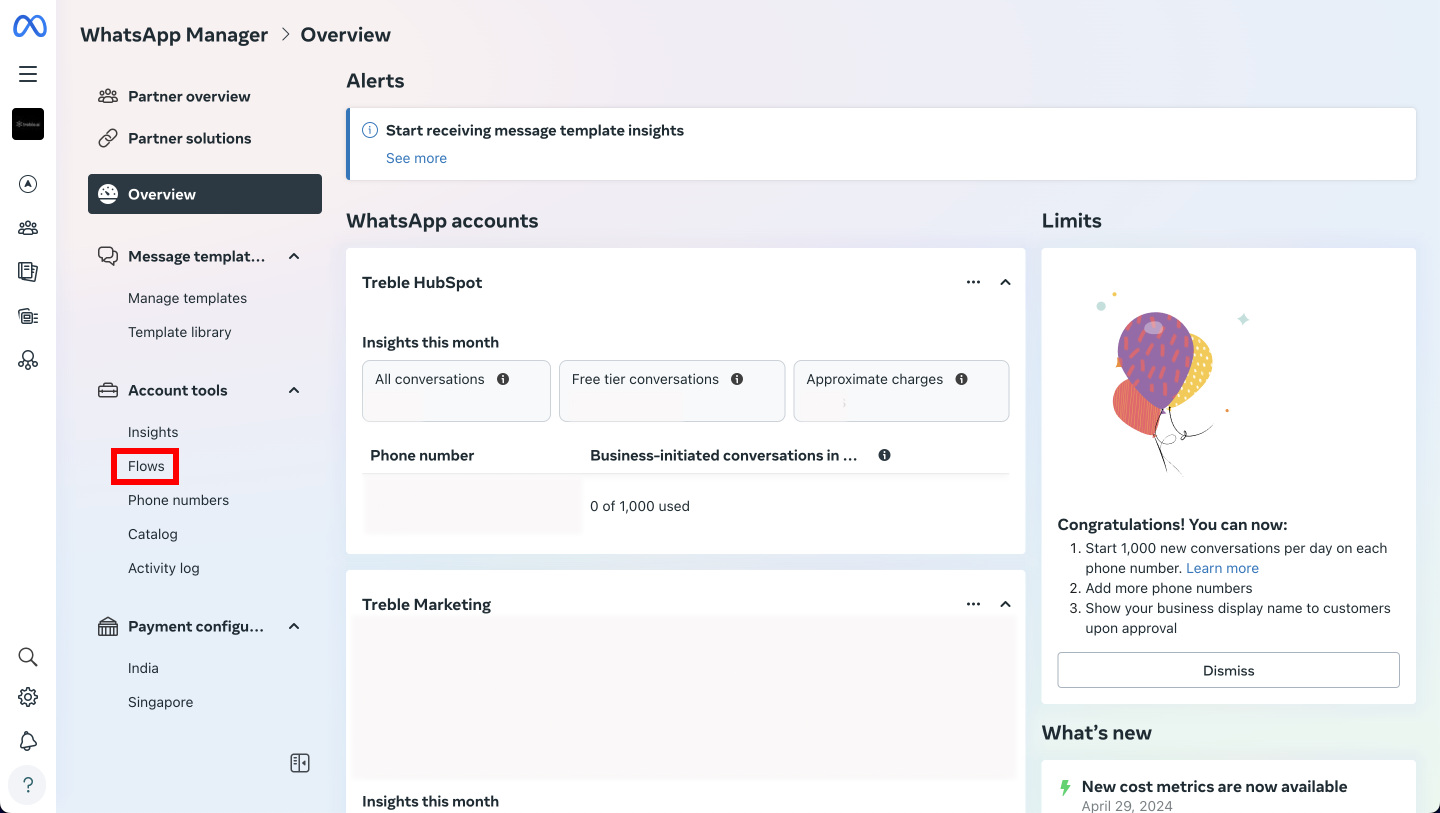
Crear un nuevo Flow
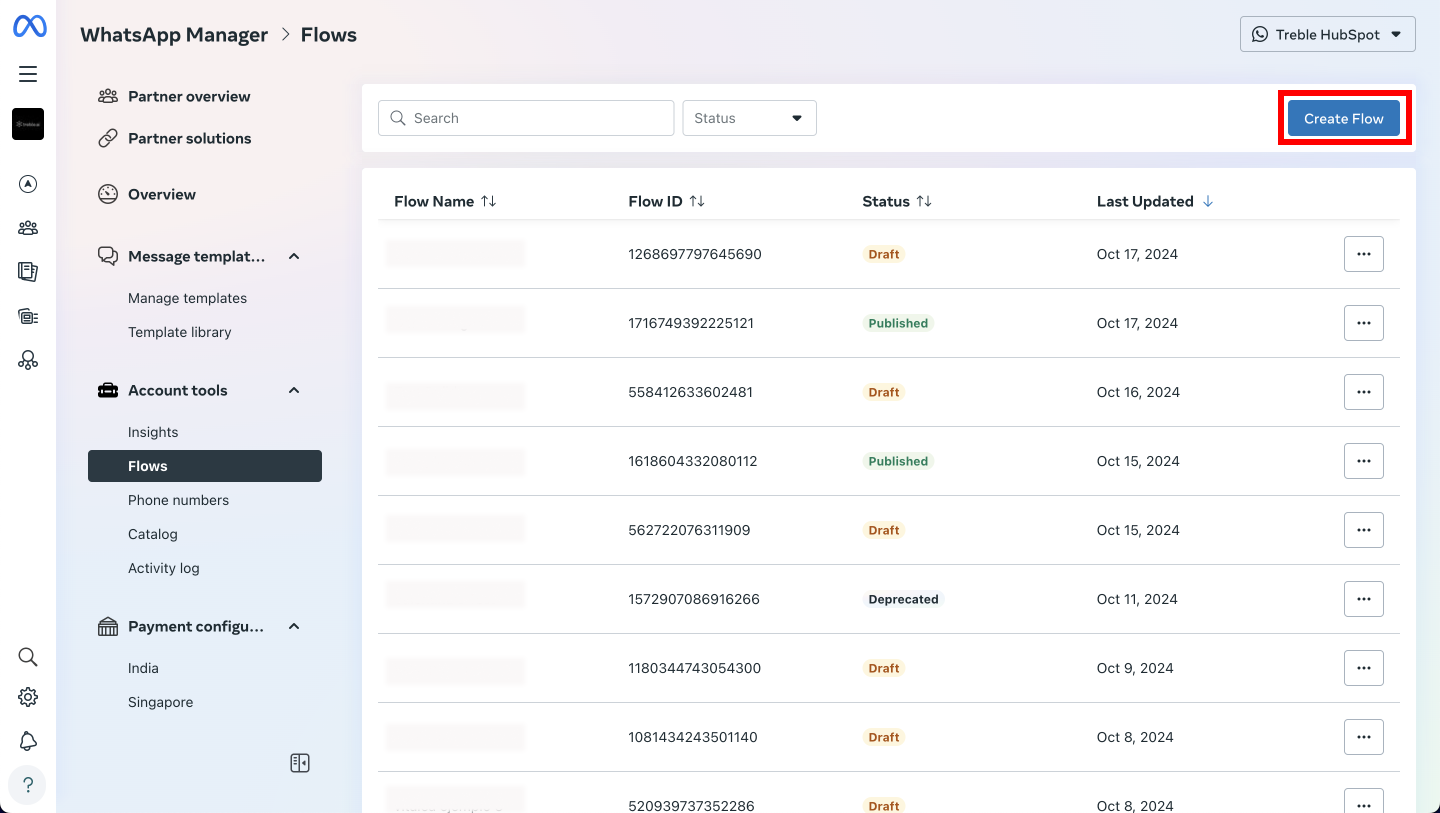
Nombrar el Flow y seleccionar una categoría
Dejar el método predeterminado sin endpoint
Crear el Flow
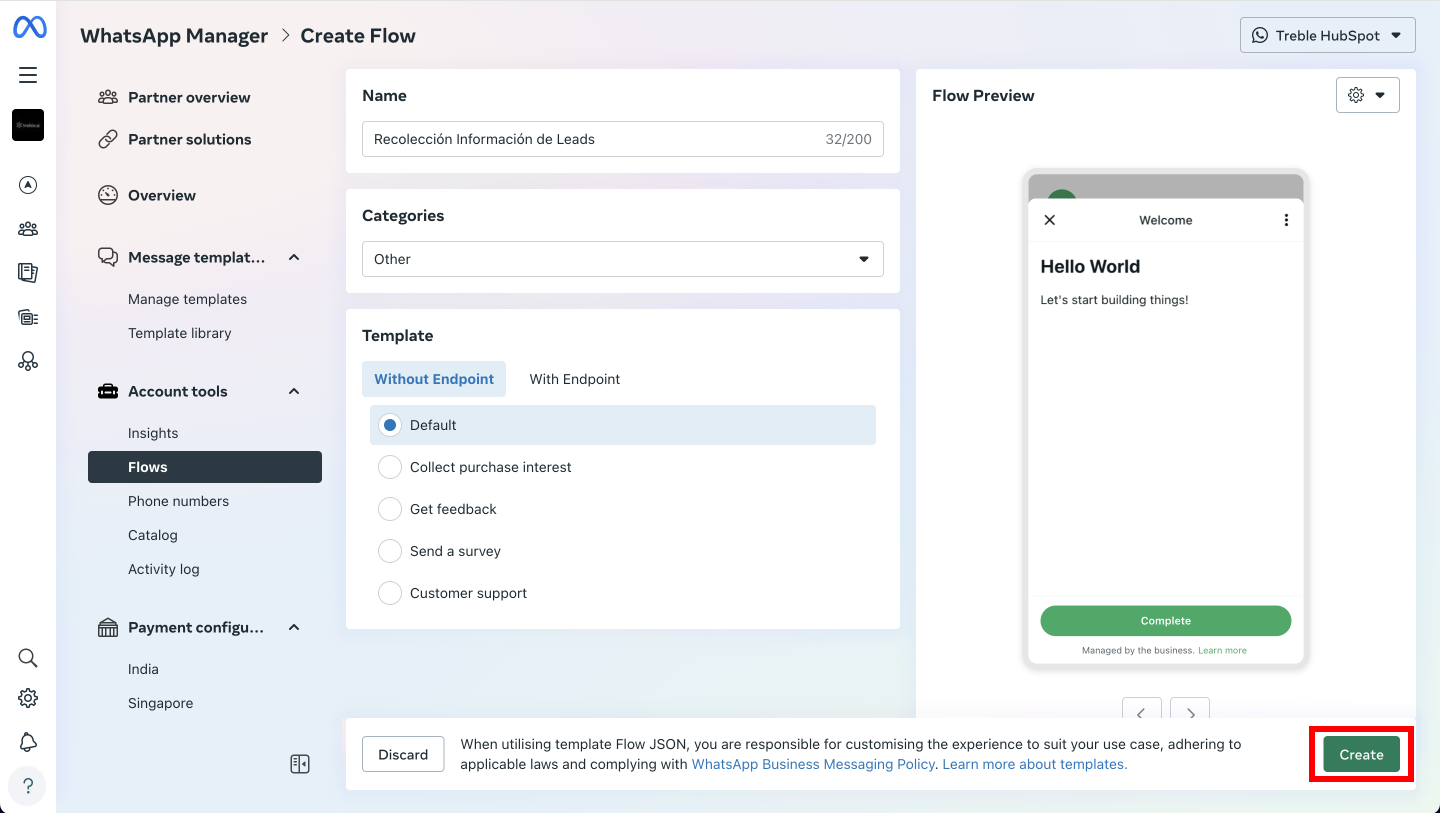
Usar el Playground de Meta
¿Cómo usar el Playground de Meta para crear tus WhatsApp Flows?
¿Cómo usar el Playground de Meta para crear tus WhatsApp Flows?
Agrega una Nueva Pantalla
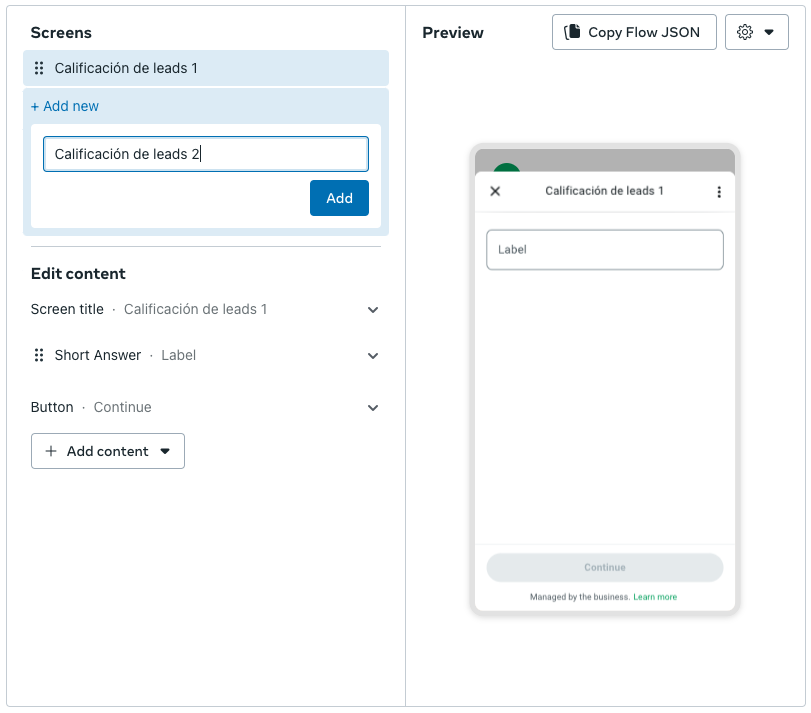
Agrega Componentes a Tu Pantalla
- Título o Subtítulo: Proporciona contexto al usuario, como “Queremos saber más sobre tus necesidades”.
- Respuesta de Texto - Respuesta Corta: Captura datos como nombre y correo electrónico.
- Elección Única: Pregunta como “¿Tu empresa tiene más de 50 empleados?” con opciones “Sí” o “No”.
- Grupo de Casillas de Verificación: Pregunta sobre intereses, como “¿Qué servicios te interesan?”.
-
Botón: Usa un botón etiquetado como “Continuar” para guiar a los usuarios a la siguiente pantalla.

Previsualiza y Personaliza
Exporta el Flow como JSON
Ajustar los valores de las variables
¿Qué es el payload?
¿Qué es el payload?
¿Por qué es importante cambiar el payload?
¿Por qué es importante cambiar el payload?
- Claridad: Usar nombres claros y descriptivos te permitirá entender qué información estás capturando.
- Facilidad de uso: Si los nombres son fáciles de leer, será más fácil hacer cambios o ajustes en el futuro.
Pasos para cambiar los valores del payload usando los labels de los campos
Pasos para cambiar los valores del payload usando los labels de los campos
Identifica el campo que está recolectando información
Reemplaza el valor en el payload con el nombre del label del campo
Repite el proceso en cada pantalla donde se usen esos valores
Prompt para ChatGPT
Prompt para ChatGPT
Ejecutar el Flow
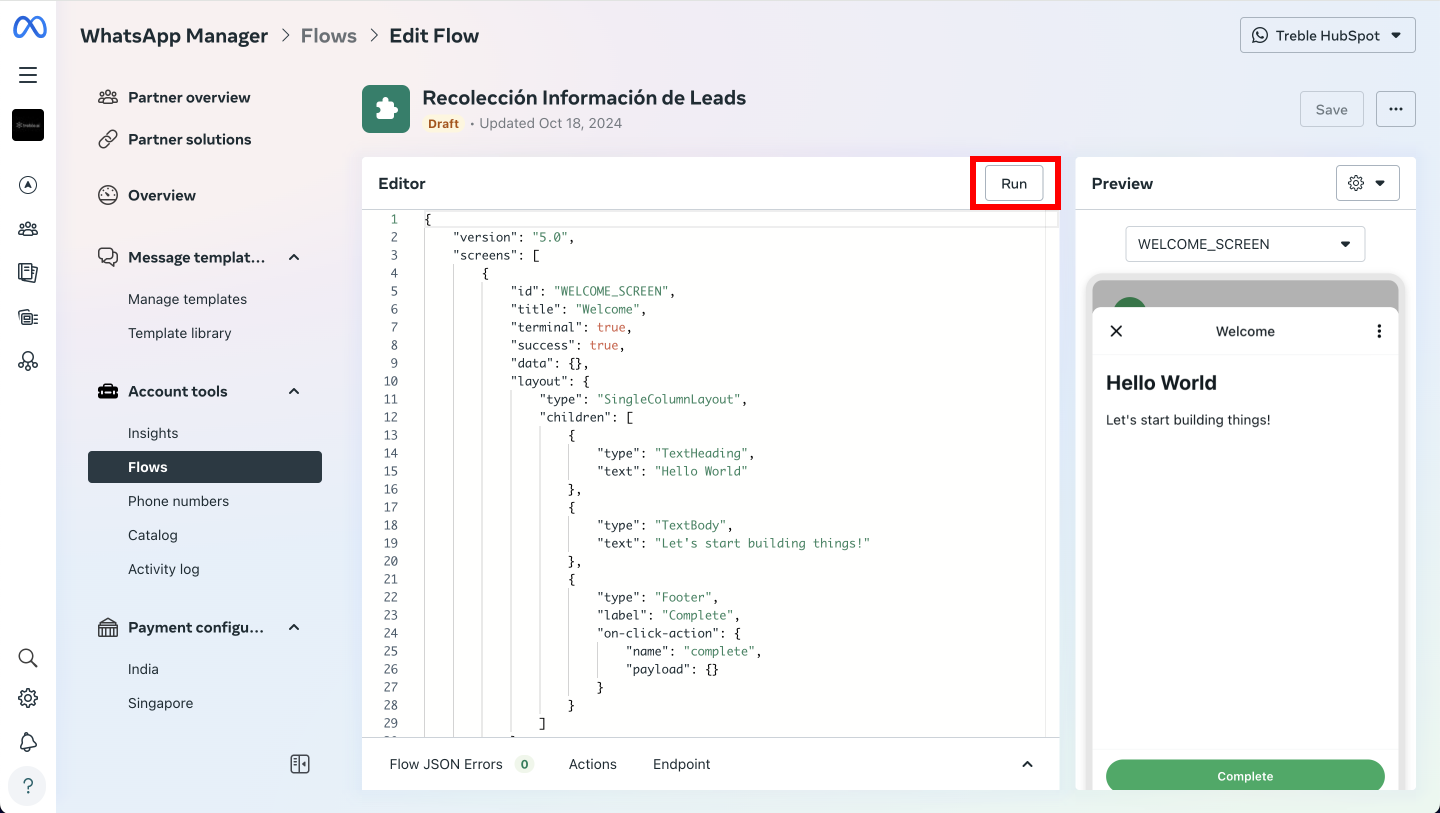
Probar el Flow
Publicar el Flow
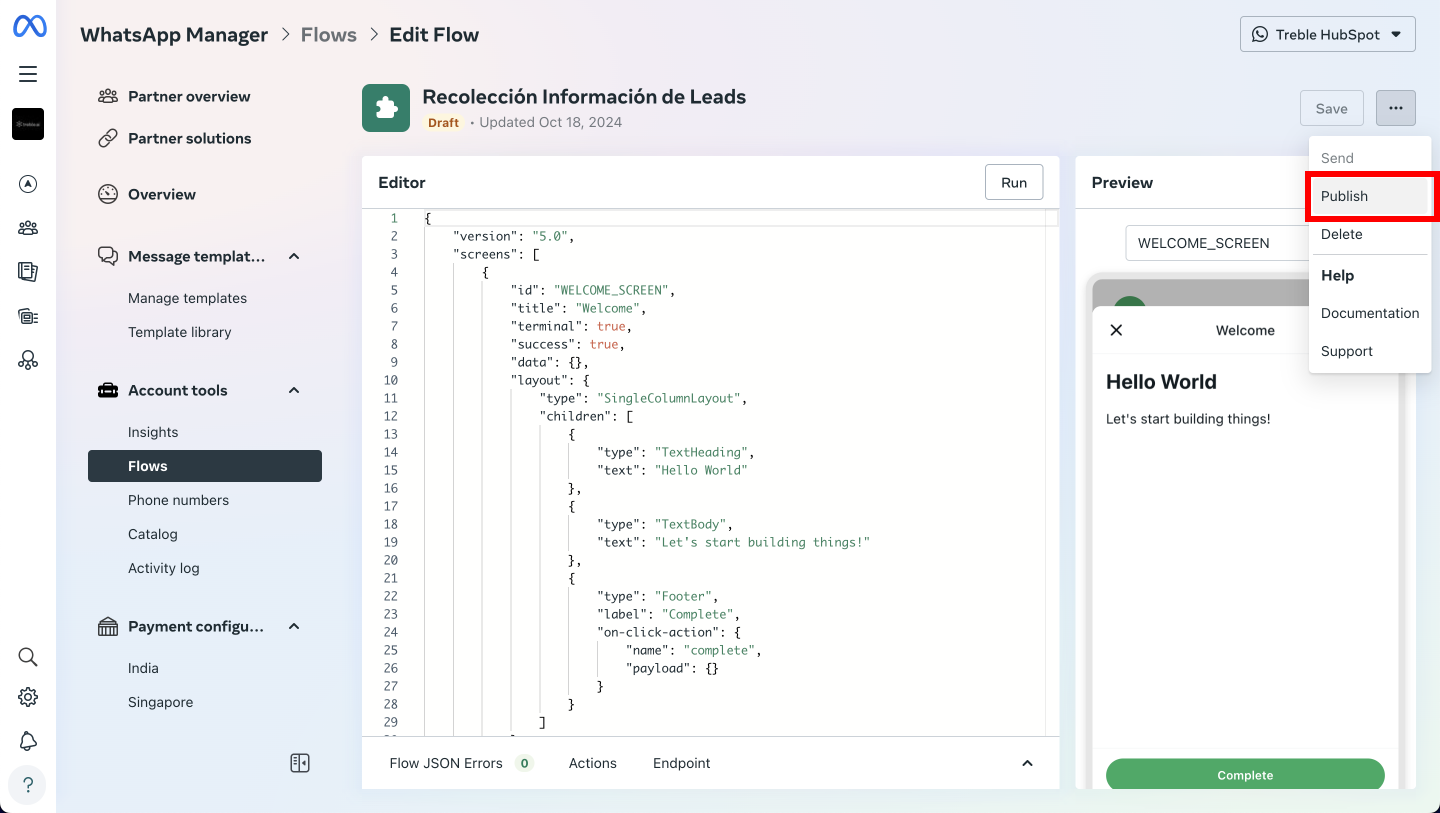
Configurar el Flow en Treble
Como integrar un WhatsApp Flow en Treble
Como integrar un WhatsApp Flow en Treble
Crear una nueva conversación en Treble
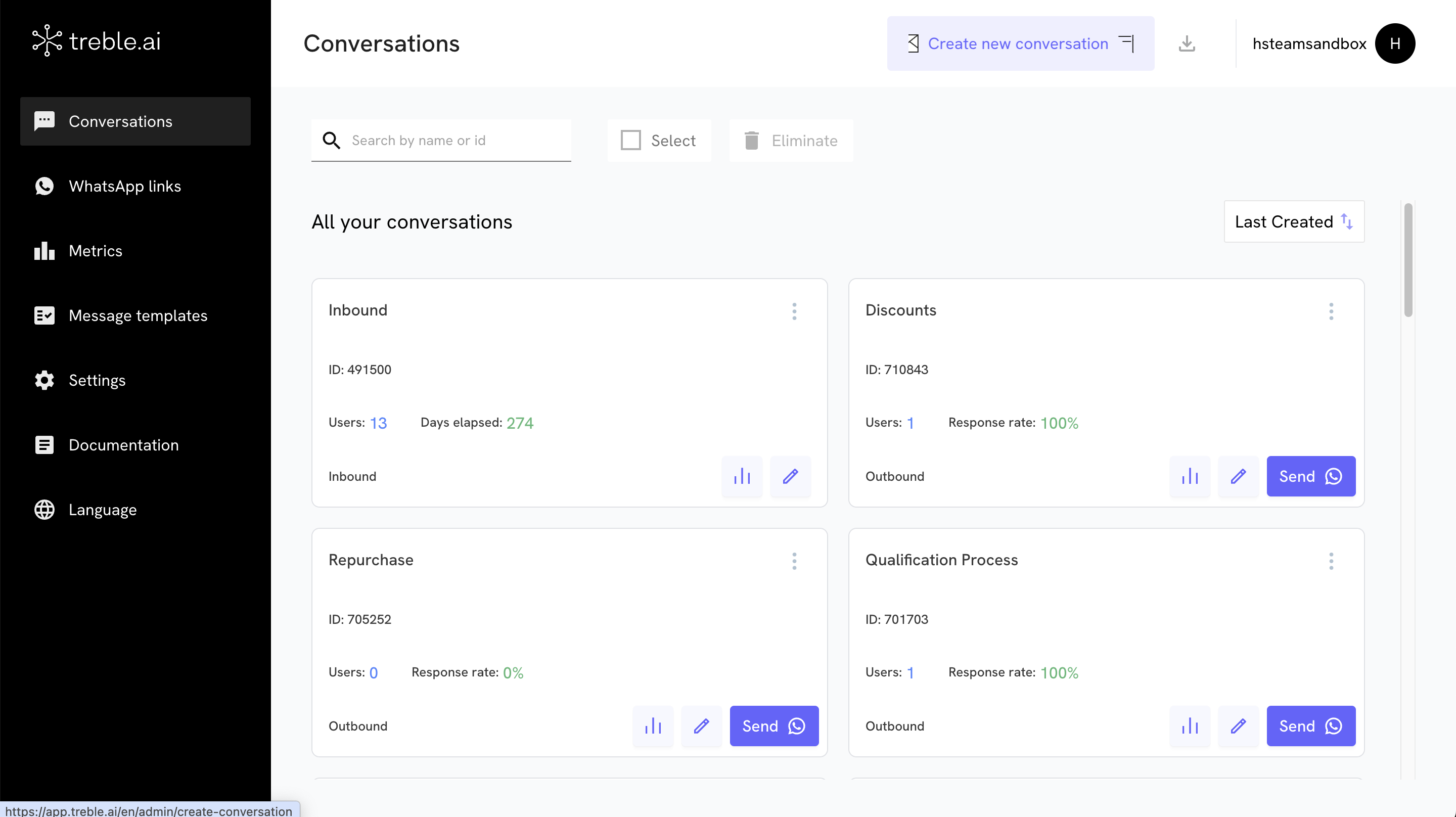
Utilizar el bloque especializado para WhatsApp Flows
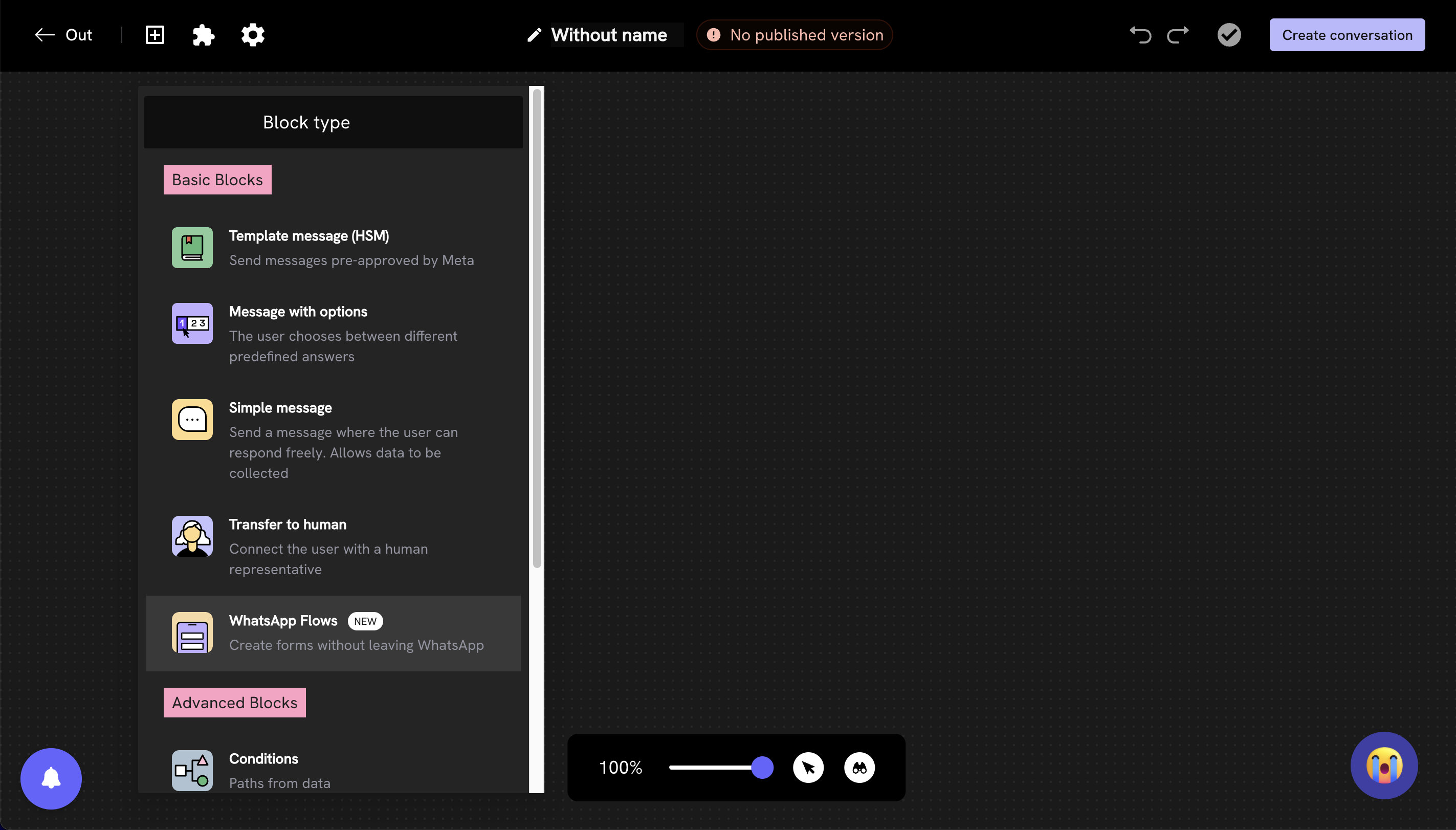
Configurar el Flow en tres etapas
Los 3 etapas
Los 3 etapas
Seleccionar el flujo
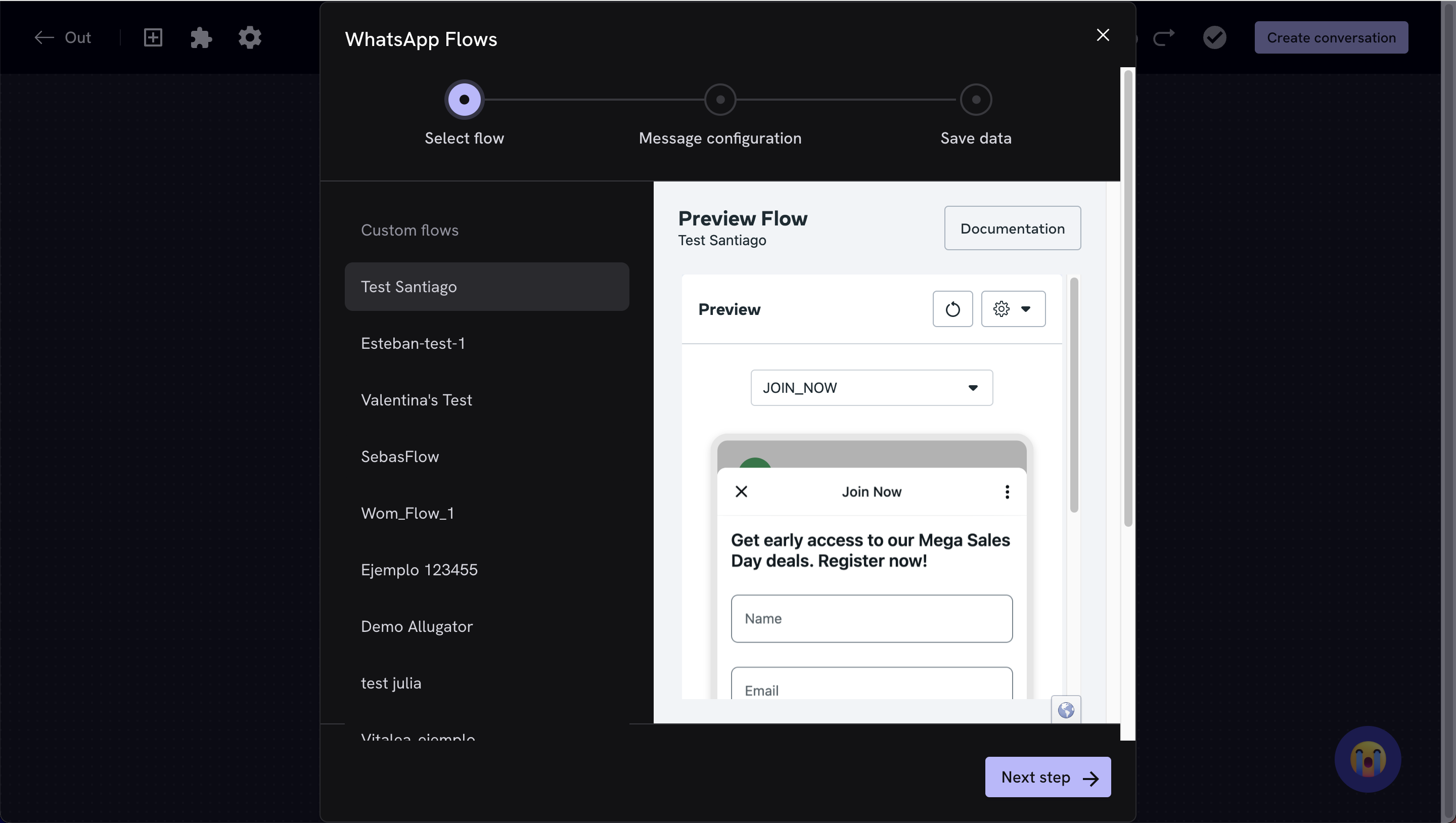
Configurar el mensaje inicial
Configurar las variables
- Tomar el valor del payload: Identifica el valor de la propiedad dentro del payload del Flow.
- Definir el nombre y almacenamiento de las variables: Asigna un nombre que permita guardar este valor dentro de Treble o en el CRM que tengas integrado. Si deseas almacenar las variables en integraciones externas como HubSpot o Google Sheets, usa la siguiente nomenclatura:
- Para HubSpot: “hubspot_variablename”. Por ejemplo, si tienes una variable llamada “name”, podrías guardarla como “hubspot_name”.
-
Para Google Sheets: “sheets_variablename”. Por ejemplo, si tienes una variable llamada “email”, podrías guardarla como “sheets_email”.
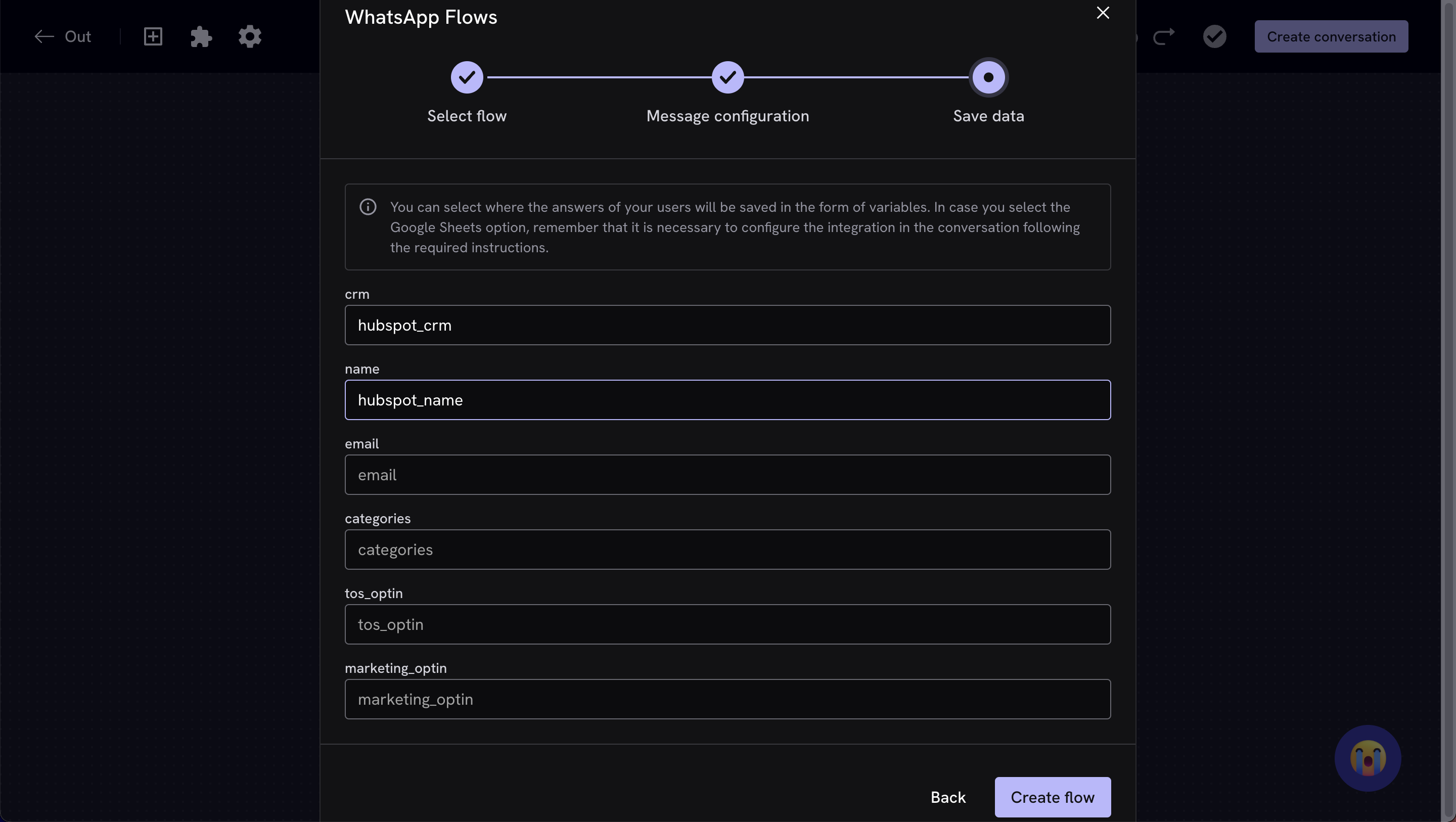
Conectar los nodos en el chatbot
- Flujo completado: Puedes configurar una acción para cuando el Flow se complete con éxito, como enviar un mensaje de agradecimiento a los usuarios.
-
Flujo no completado: También puedes definir qué sucede si el Flow no se completa. En este caso, puedes enviar un mensaje de seguimiento e invitar al usuario a volver a intentar el Flow o proporcionar otra opción.
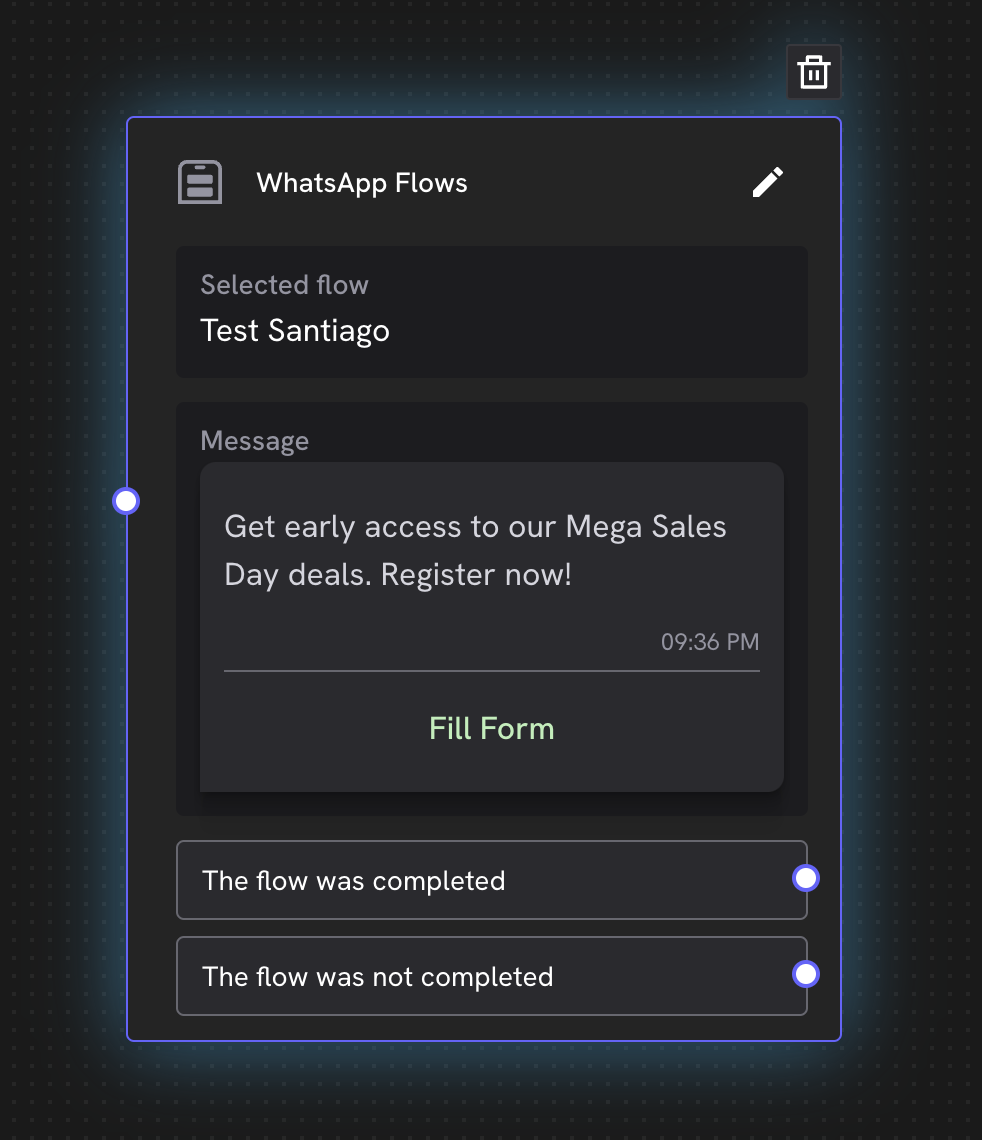
Guardar y enviar la conversación
6 Mejores Prácticas para WhatsApp Flows
WhatsApp Flows es una herramienta poderosa que puede ayudar a tu empresa a optimizar su funnel de conversión a través de WhatsApp. Siguiendo las mejores prácticas, puedes mejorar la experiencia del cliente, reducir el abandono y aumentar la conversión. Esta guía está basada en las mejores prácticas propuestas por Meta y en nuestra experiencia validando la herramienta para optimizar las interacciones con tus clientes.Mantén los Flows Cortos y Enfocados
Recomendaciones para Mantener los Flows Concisos:
- Limita las Tareas por Pantalla: Incluye solo una tarea por pantalla para evitar abrumar al cliente. Esto hace que la experiencia sea más clara y fácil de seguir.
-
Minimiza los Componentes: Evita usar demasiados componentes en una sola pantalla, ya que puede saturar la interfaz y ralentizar los tiempos de carga. Si necesitas varios componentes, distribúyelos en varias pantallas.
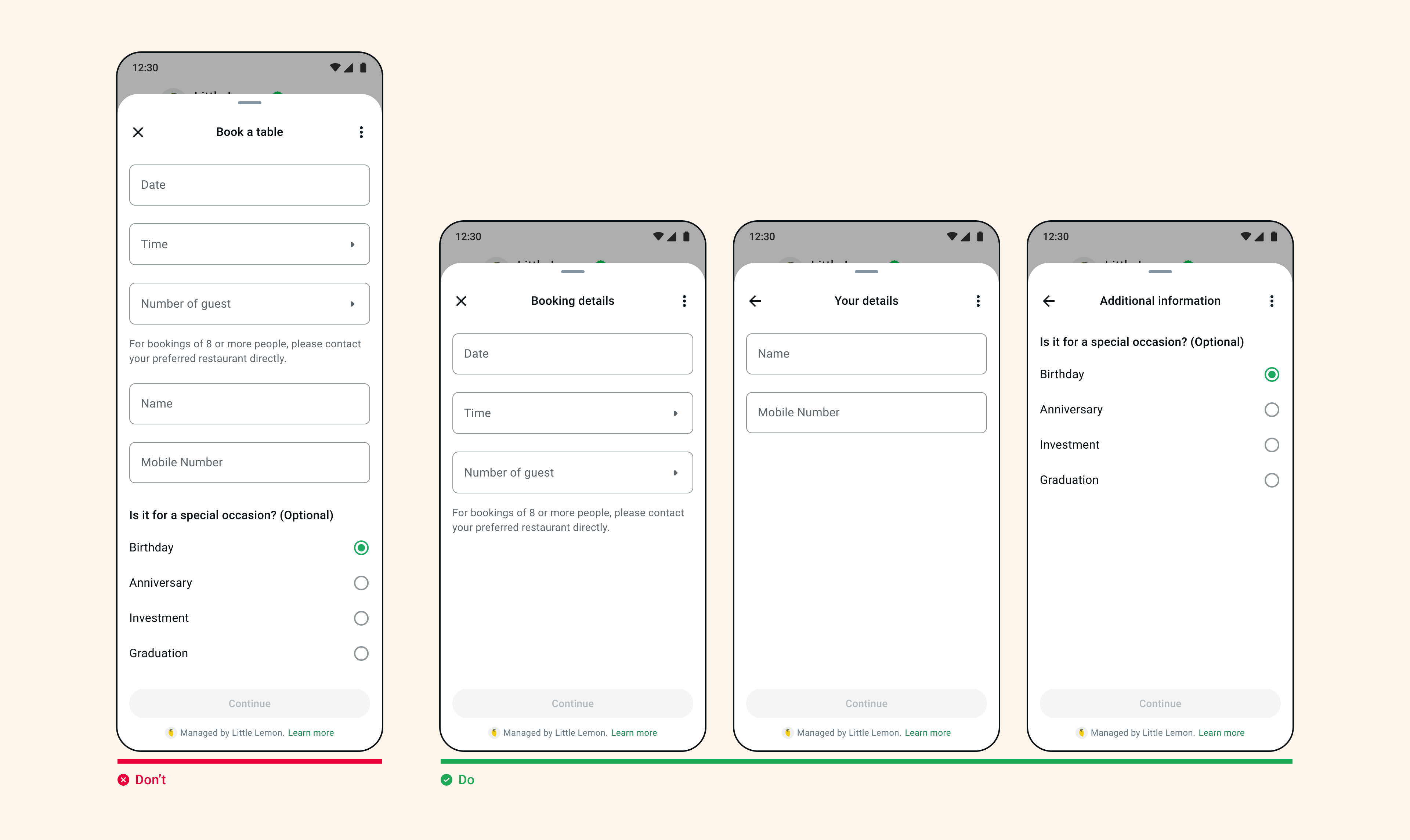
Consideraciones de Diseño y Contenido
Mejores Prácticas de Diseño y Contenido:
-
Llamadas a la Acción (CTAs) Efectivas: El CTA debe indicar claramente lo que sucederá a continuación. Por ejemplo, usa frases como “Confirmar reserva” para que el cliente sepa exactamente qué acción está realizando.
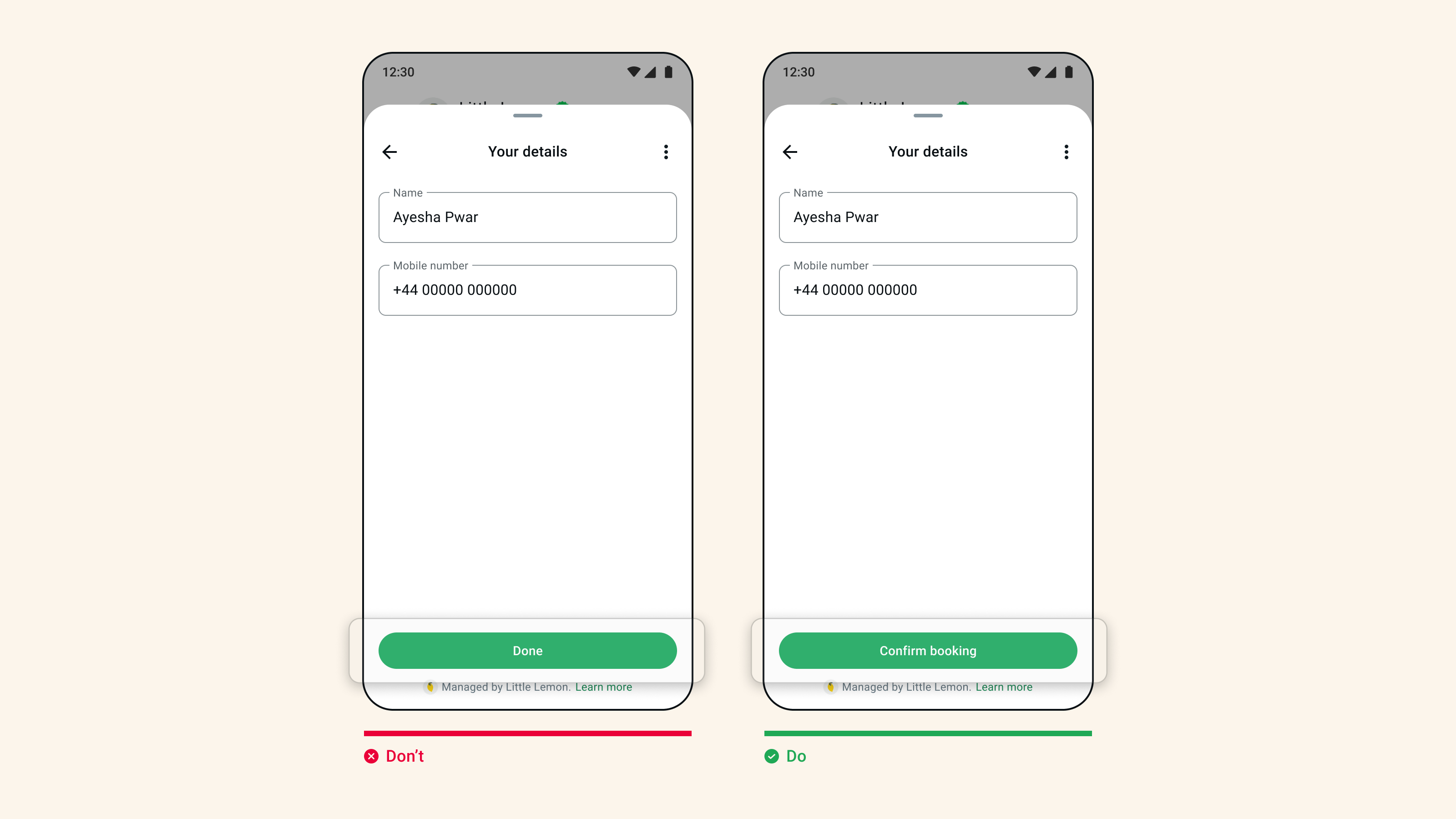
-
Capitalización y Gramática: Utiliza mayúsculas al inicio de los títulos y CTAs, mantén una capitalización coherente y siempre revisa el contenido para corregir errores gramaticales y de ortografía. Esto asegura una experiencia profesional y coherente para el cliente.
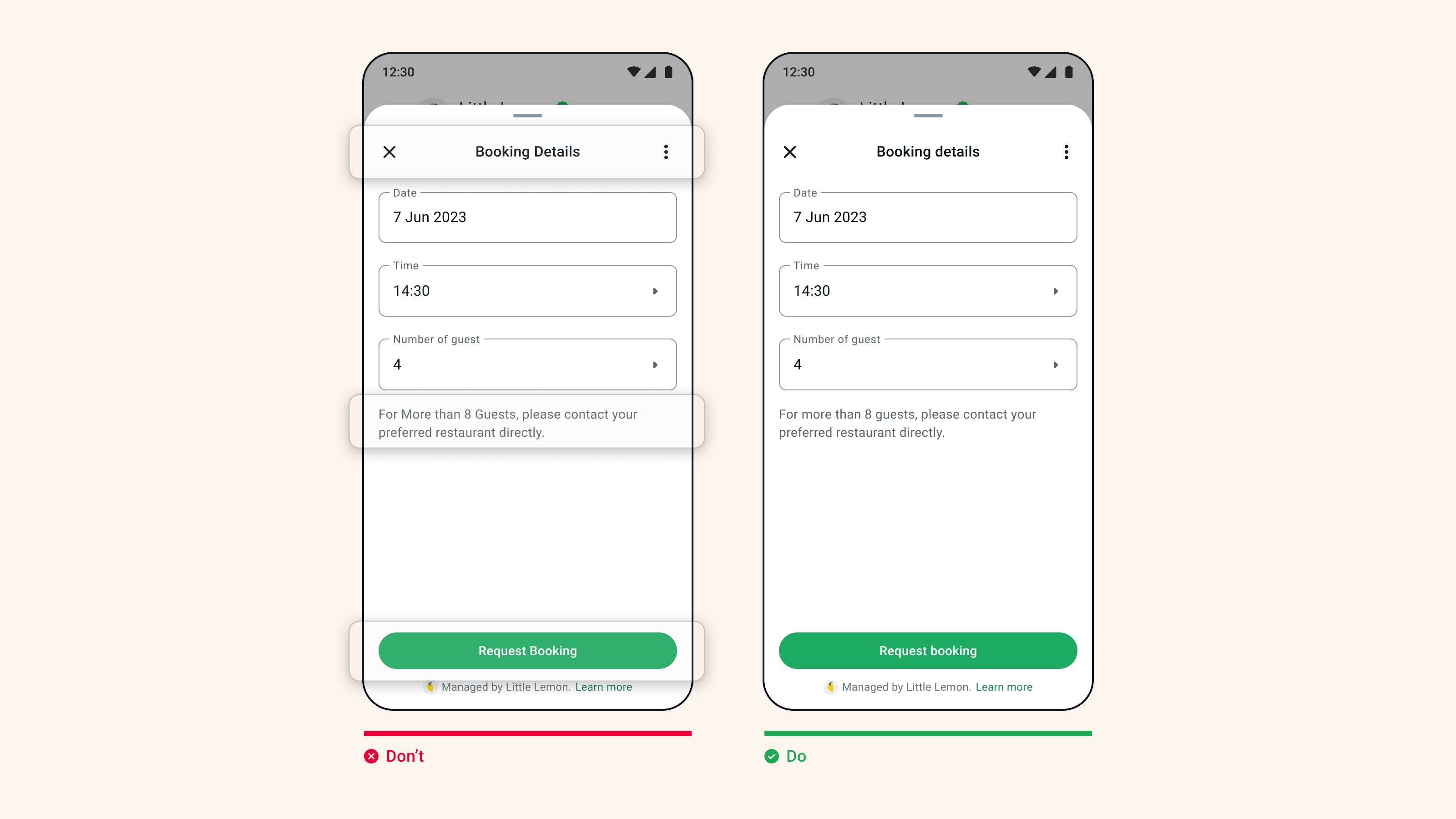
- Emojis: Usa emojis con moderación y considera el contexto. Asegúrate de que se alineen con tu marca y que añadan valor al mensaje en lugar de distraer.
-
Texto de Ayuda: El texto de ayuda debe proporcionar claridad a los clientes, por ejemplo, el formato correcto para un número de teléfono, la entrada de una fecha o una dirección de correo electrónico.
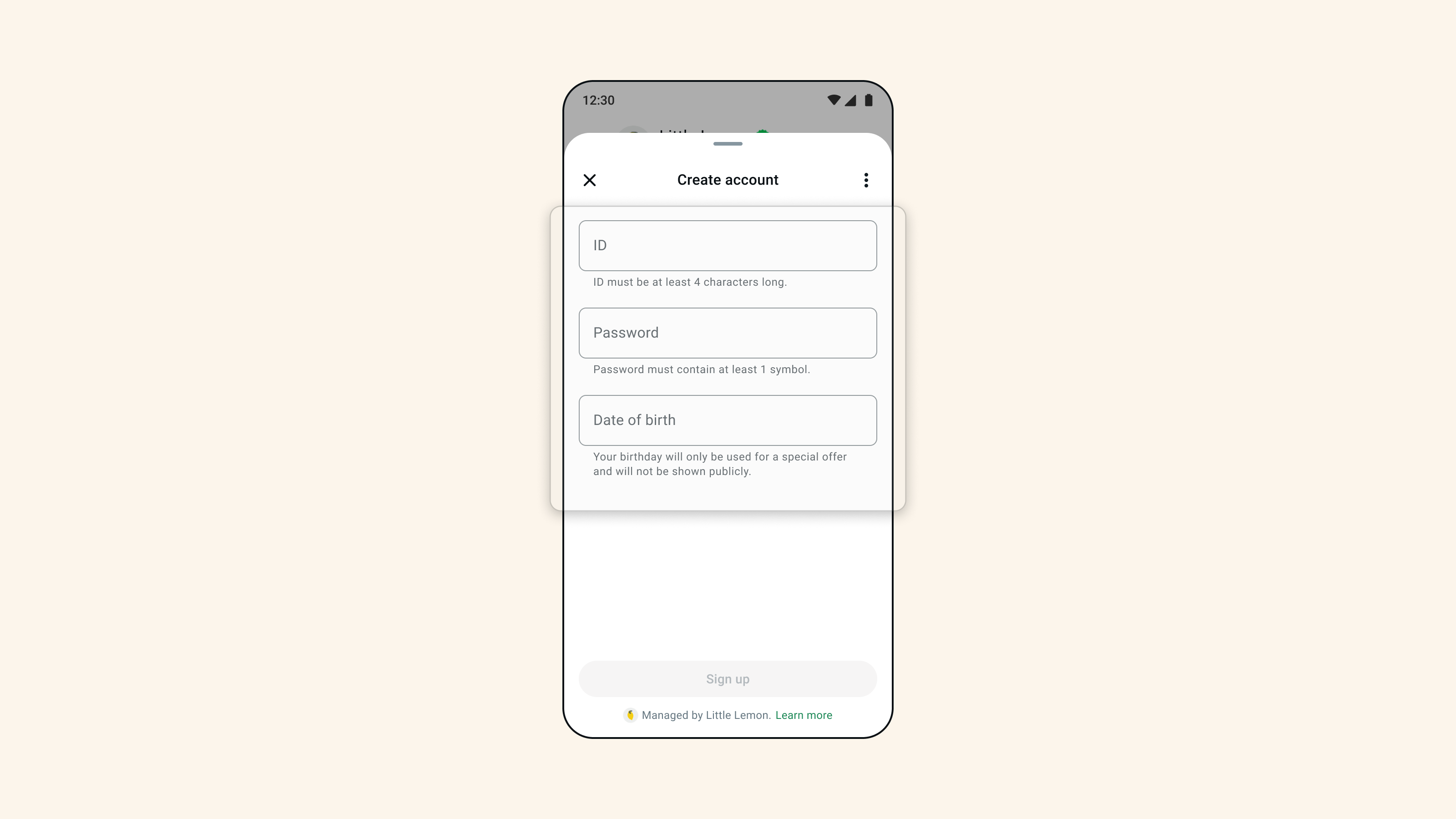
3. Formularios y Calidad de Datos de Entrada
Consejos para Formularios Efectivos:
-
Usa los Componentes Correctos: Utilizar los componentes correctos hará que tus usuarios tengan una mejor experiencia y el formato de tus datos sea el mejor. Por ejemplo, usa un selector de fechas para fechas de nacimiento o un text input - email para solicitar el correo electrónico de tus clientes.
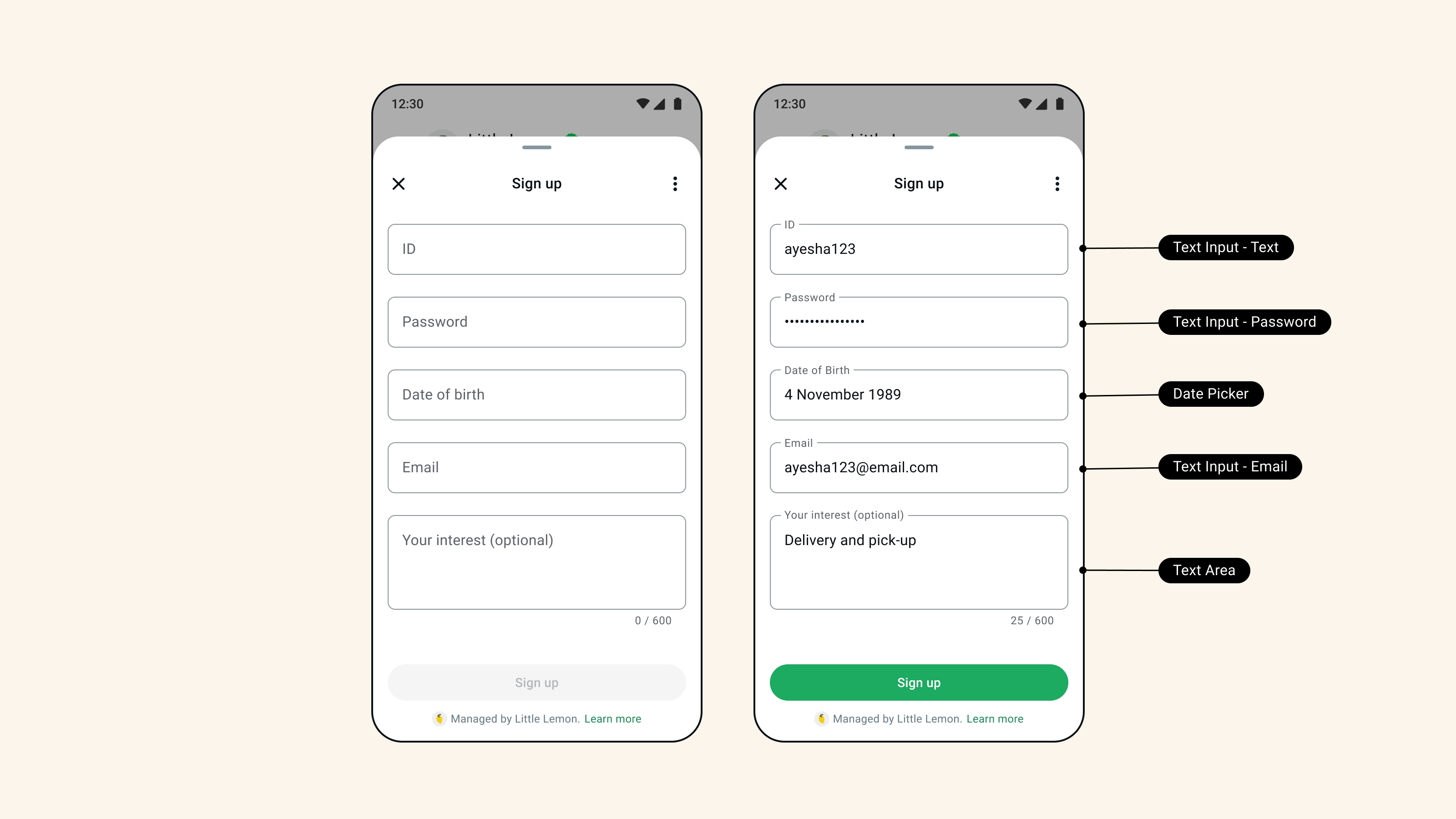
- Proporciona Claridad: Las etiquetas y preguntas deben ser autoexplicativas, y los campos del formulario deben estar ordenados lógicamente (por ejemplo, nombre antes que apellido).
- Formularios Opcionales: Si un formulario no es esencial para completar una tarea, hazlo opcional.
4. Navegación del Flow y Guía del Cliente
Consejos para Navegación Clara y Guiada:
- Los Clientes Quieren Completar una Tarea: El CTA debe ir de la mano con el contenido del mensaje. Debe ser breve y concisa, indicando qué tarea puede esperar completar el cliente al abrir el flow.
- Establece Expectativas: Informa a los clientes cuánto tiempo tomará completar una tarea, como “Solo debería tomar unos minutos”. Utiliza títulos de pantalla concisos y orientados a la acción (por ejemplo, “Confirmar inscripción”).
- Claridad en el Flujo de Iniciación: Los clientes deciden abrir un flow en función de la claridad de los mensajes de iniciación. La conversación debe sentirse fluida y proporcionar contexto y acciones claras centradas en la tarea.
- Sin Sorpresas: La primera pantalla del flow debe reflejar la acción del CTA. Cualquier desviación de la tarea resultará en una mala experiencia para el cliente y podría llevarlo a cerrar el flow.
5. Opt-in y Consentimiento
Consideraciones para Opt-in:
- Claridad del Opt-in: Es fundamental que el cliente entienda claramente a qué está consintiendo al interactuar con un flow. Proporciona una explicación sencilla y directa del propósito del flow y de cualquier información que se recopilará.
-
Incluir un ‘Leer Más’: Incluye un botón de ‘Leer Más’ que enlace a la información relevante, como los Términos y Condiciones. Esto aumenta la transparencia y ayuda a construir confianza con los clientes.
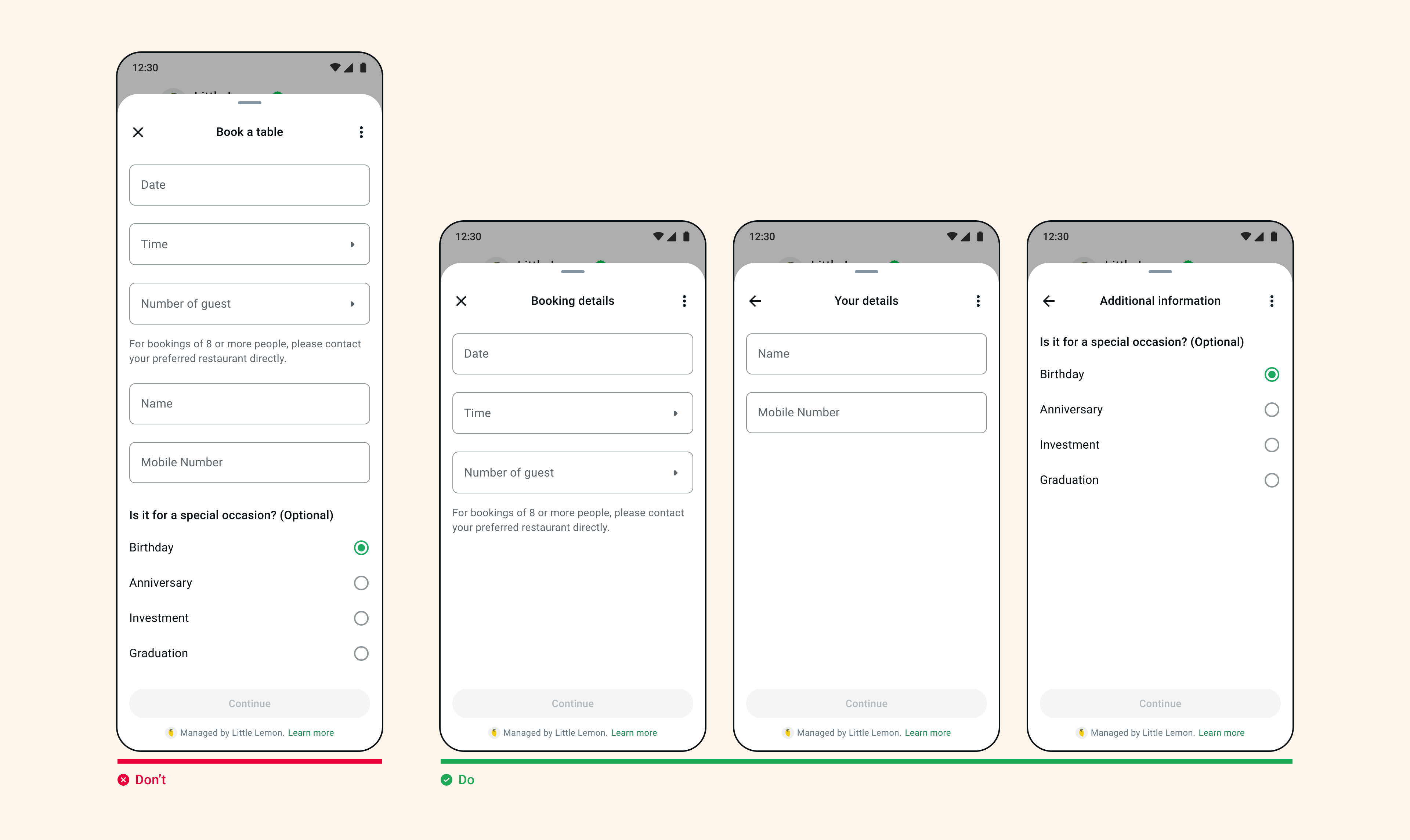
6. Finalización del Flow